相信很多朋友都遇到过以下问题,就是CorelDraw X4做出珍珠项链的方法步骤。针对这个问题,今天手机之家小编就搜集了网上的相关信息,给大家做个CorelDraw X4做出珍珠项链的方法步骤的解答。希望看完这个教程之后能够解决大家CorelDraw X4做出珍珠项链的方法步骤的相关问题。
当前有的伙伴刚使用CorelDraw X4,却还不知道怎样做出珍珠项链?接下来小编就来讲解一下CorelDraw X4做出珍珠项链的方法步骤,相信一定可以帮助到你们。
CorelDraw X4做出珍珠项链的方法步骤

我们需要先打开CorelDraw X4软件,找到艺术笔下的喷罐工具,在喷涂列表里找到珍珠的素材,画出一串珍珠。
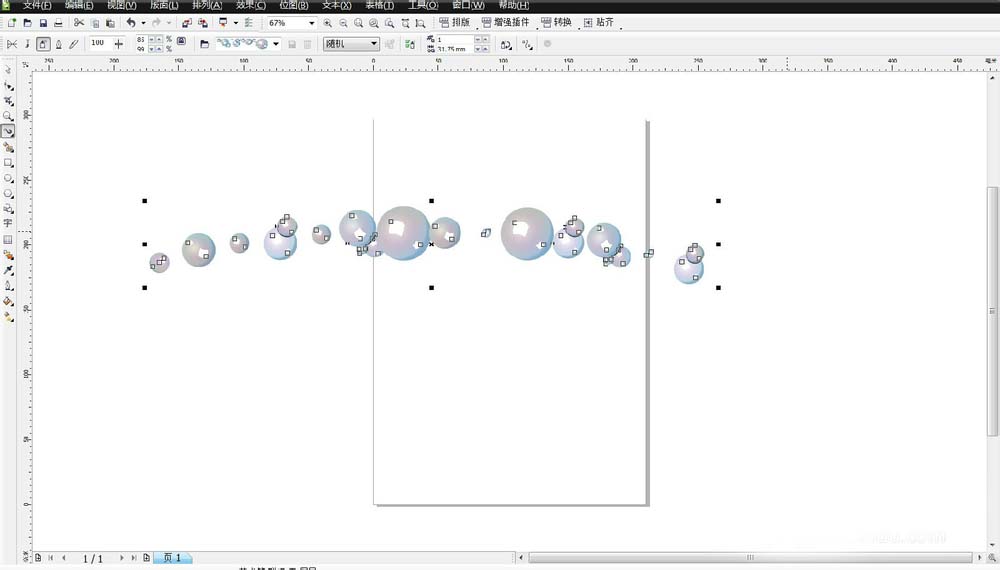
然后我们接Ctrl+K,把里面的线条拆分出来,再按Ctrl+U,取消这串珍珠的群组,只留一个珍珠即可。
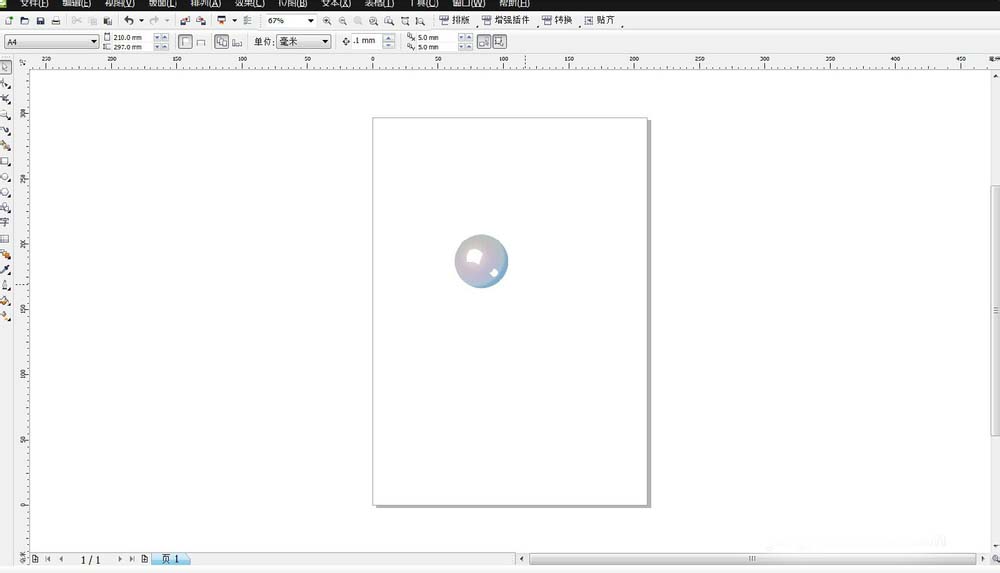
接着我们在页面另一端在复制出一个同样的珍珠。

这时候我们用贝塞尔工具画出项链的形状。
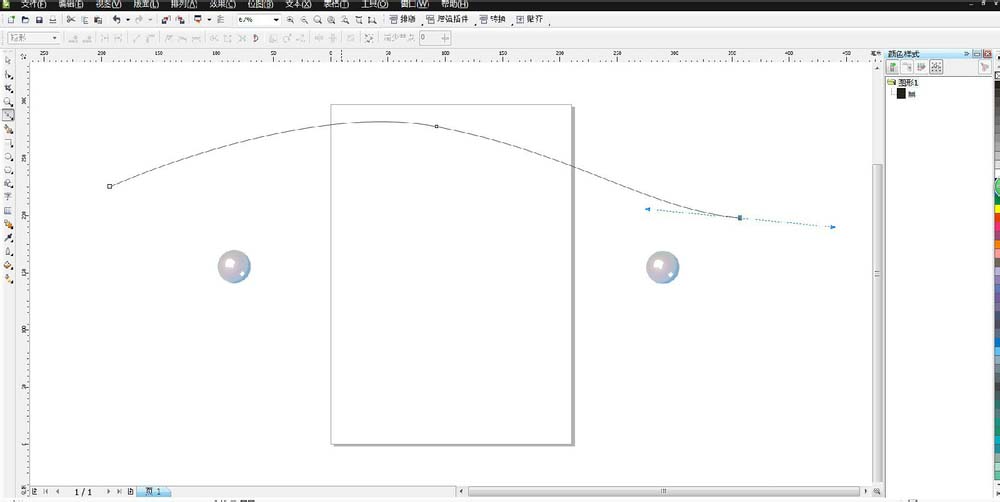
接下来我们用工具栏上交互式调和工具做出一连串同样的珍珠形状。
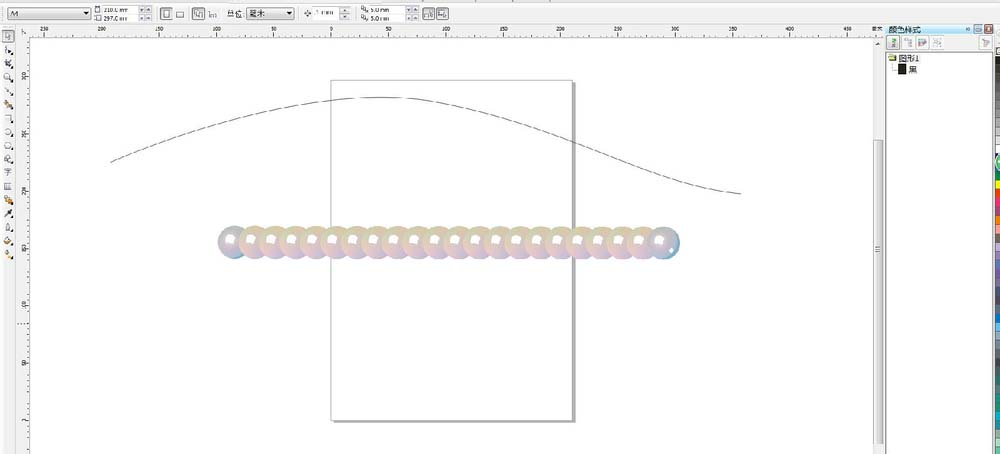
这时候我们点击新路径会出来一个黑色小箭头,把黑色小箭头在之前画好的直线上点击一下,这时珍珠就会套在直线上了,最后调节一下珍珠的位置和数量就可以了。

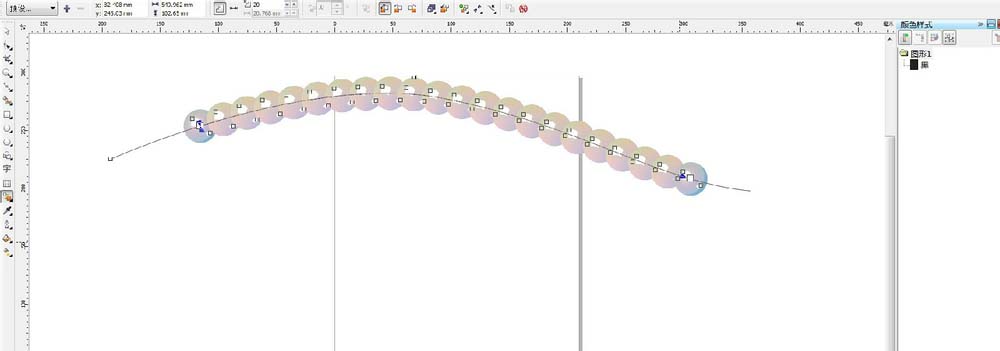

以上就是CorelDraw X4做出珍珠项链的方法步骤,大家是不是都学会了呀!